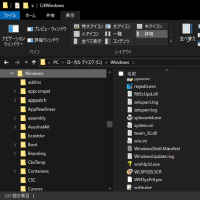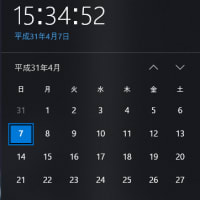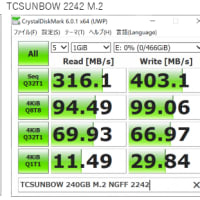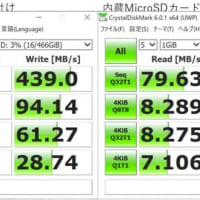Media Goについては、ウォークマンを購入してから、メディアプレーヤーとしてメインで使用してます。無料ですが、特にSony製品使用している人にとっては必須ソフトではないでしょうか。ウォークマンを持ち歩くようになってから、レンタルCDが10枚、1000円で1週間借りれるので、毎週アルパム10枚のペースで借りてます。Media Goの使い方について気づいたことを書いておきます。
○Media Goのインストール
http://mediago.sony.com/jpn/features
○Media Goのオンラインヘルプ
http://cdn.mediago.us/mediago/webhelp/3.2/jpn/welcome.htm
○インポートに使用するフォーマット
Media Goでは、MP3、AAC、FLACの3つから選択してCDのインポートができます。互換性を重視する場合には、MP3を選択するべきかもしれませんが、音質重視なら、AACの256Kbps又は320Kbps又はFLACでインポートします。AACを選択してインポートすると、ファイルの拡張子はMP4のファイルとして作成されます。Flacは、可逆圧縮するので、転送速度を指定出来ません。高音質でインポートするほど、容量が大きくなるので、大容量のメモリが必要になります。はじめは、手持ちの16GBのメモリに転送してみて、アルバムが何枚入るのか試してみて、必要であれば大容量のメモリを購入すると良いでしょう。
○アルバムの画像が出てこないとき
先に画像をGoogleの画像検索などで、「アーティスト」「アルバム」などで探しておいて、見つけた画像を右クリックして、コピーしておきます。その後、Media Goでインポートしたアルパムを選択して、右クリックしてプロパティーを選択して、アルパムのアートワークに貼り付けでOKです。一度取り込んでしまえば、他のPCとの共有や、ウォークマンに転送する時も画像が一緒に転送されるので、CDをインポートした時に、画像が見つからなかったらすぐに探すのをおすすめします。あとからだと、わからなくなってしまいますからね。